Čo robiť, ak počítač nie je rozpoznávaný jednotka flash

- 836
- 226
- Bohumil Ďaďo
Vývoj vymeniteľných informačných nosičov zaznamenal veľa porúch, potešil používateľov so všetkými novými dostupnými objemami a zvýšeným výmenným kurzom údajov s počítačom a inými zariadeniami. Vzhľad flash jednotky možno nazvať revolučným krokom, pretože špeciálne zariadenie, ako napríklad optická jednotka, sa nemusí na ňu zaznamenávať údaje. A rozmery tohto nosiča sú úplne v súlade s duchom času.

Bohužiaľ, veľa pozitívnych bodov vôbec nezaručuje, že vám bleskový dopravca bude verne slúžiť na neobmedzený čas. Skôr alebo neskôr príde okamih, keď vlastník tejto jednotky čelí situácii nemožnosti čítania súborov zaznamenaných na jednotke Flash. Niekedy to znamená smrť zariadenia, ale v niektorých prípadoch je možné obnoviť prevádzkovateľnosť dopravcu. Dnes sa zoznámime s hlavnými problémami spojenými s používaním pamäte flash a spôsobmi, ako ich vyriešiť.
Diagnostika problému
Takže sa stretávate s tým, že flash jednotka vložená do časti USB. Prečo počítač alebo notebook nevidí jednotku Flash? Môže existovať veľa dôvodov. Prvá vec, ktorú musíte urobiť, je použiť nástroj „Disks Management“. Môžete ho spustiť v ponuke Štart alebo stlačením kombinácie systému Windows + R a zadaním príkazu Diskmgmt do konzoly.MSC.
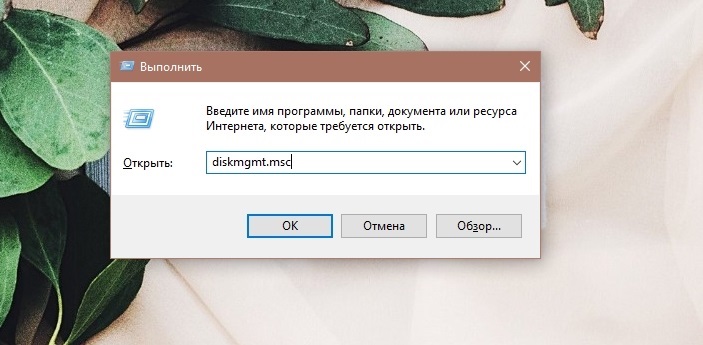
V okne, ktoré sa otvára, preštudujte zoznam dostupných diskov - je možné, že naše zariadenie USB v ňom môže byť prítomné. Najčastejšie sa nazýva „radenie zariadenia“. Ak v zozname nie sú žiadne bleskové jednotky, skúste splniť nasledujúce:
- Skúste pripojiť médiá k inému portu;
- Ak ste použili rozbočovač USB, priamo pripojte nosič Flash k počítaču;
- Skontrolujte, či je jednotka Flash čítaná na inom počítači.
Ak nič z vyššie uvedeného nepomohlo, ideme ďalej.
Spôsoby, ako vyriešiť problém
Existujú približne to isté ako v prípade pravdepodobných príčin nefunkčnosti nosiča. Zvážte najbežnejšie prípady.
Flash jednotka zlyhala
Je zrejmé, že ide o najviac nepriaznivý prípad. Vzhľadom na relatívne nízke náklady na takéto zariadenia sa s tým môžete vyrovnať, ale ak boli na médiu uložené cenné informácie, následky rozpadu môžu byť významné.

Flash pohon môže byť úplne nefunkčný v dôsledku mechanického vystavenia čipu v dôsledku účinku skratu v dôsledku zničenia kontaktov.
Ako sa ubezpečiť, že Windows 10 nevidí flash jednotku kvôli svojej smrti? Najprv to opatrne preskúmajte. Ak sú na ňom jasne viditeľné stopy mechanickej expozície vo forme trhlín, priehlbín, čipov - s najväčšou pravdepodobnosťou ich už nebude možné obnoviť. Ak neexistujú žiadne viditeľné defekty, môžete skontrolovať jeho výkon vložením konektora USB. V modeloch s LED sa rozsvieti, počítač musí reagovať aj charakteristický zvuk, ktorý spája externé zariadenie. Ak sa tieto príznaky nepozorujú, je veľmi pravdepodobné, že nosič je nevhodný na ďalšiu prevádzku. Možno sa to dá opraviť, ale náklady na opravy sa môžu ukázať ako porovnateľná scéna nového zariadenia, takže účelnosť návštevy servisného strediska je pod veľkou pochybnosťou. Ak aspoň jeden z opísaných znakov fungoval, môžete sa pokúsiť vykonať ďalšiu diagnostiku.
Deosted USB port umiestnený na prednom paneli PC
Zdá sa teda, že jednotka Flash funguje, ale počítač ju nevidí. Čo robiť? Používatelia spravidla používajú pri práci na stolnom počítači predné ustanovenie USB. Sú pripojené k základnej doske so samostatným drôtom a niekedy aj po oprave počítača, najmä vyžadujúce demontáž MP, Masters zabudli pripojiť tento drôt. Tu máte poruchu! Skúste pripojiť nosič zo zadnej strany. Ak pracuje, potom problém skutočne spočíva v prednom paneli, ktorý nie je v poriadku.

Neodporúčame nezávisle kontrolovať a spájať vodiče, najmä pri absencii vhodných skúseností. Ale v každom workshope bude táto porucha eliminovaná v priebehu niekoľkých minút.
Port USB defektný/zakázaný na zadnej strane počítača
Ak používate bleskový nosič príliš často a vložte ho do konektora desaťkrát denne, môže to viesť k strate prevádzky portu USB. Napríklad v dôsledku silného znečistenia alebo oderu kontaktov. V tomto prípade sa neotvorí aj jednotka Flash na počítači, hoci samotná je celkom obsluhovateľná pre seba.
Výkon konkrétneho portu môžete skontrolovať pripojením k inému, zjavne k nemu použiteľnému zariadeniu. Napríklad smartfón. Ak port nie je v práci, dá sa vymeniť a dokonca to urobiť sami, ak vlastníte spájkovaciu železo a poznáte základy elektrotechniky. V extrémnych prípadoch sa operácia výmeny prístavu vykoná v akomkoľvek servisnom stredisku.
Ale ak sú všetky konektory nefunkčné, stojí za to skontrolovať, či sú zakázané v BIOS. Aby ste to dosiahli, preťažiť počítač a po vktipe stlačíme príslušné tlačidlo (zvyčajne del, ale môže sa stretnúť s ďalšou možnosťou). V spoločnosti BIOS musíte prejsť do pokročilého menu a vybrať podpis USB Configuration Subparagraph. Ak je oproti riadku ovládača USB, hodnota zakázaných nákladov, znamená to, že radič je deaktivovaný a musí sa zapnúť zmenou stavu na povolený. Uložte zmeny vykonané stlačením F10 a výberom odpovede Áno.
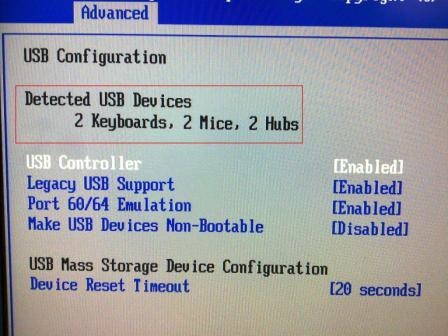
Znečistený konektor USB na samotnej jednotke Flash
Pomerne často nie je štartovacie vozidlo určené v oknách kvôli banálnemu kontaktu znečisteniu. To nie je prekvapujúce, keďže toto zariadenie často nosíme v vreckách, vreckách a na kľúči spolu s klávesmi. Prirodzene sa prach hromadí na vnútornom povrchu konektora, niekedy sa tam dostanú malé tvrdé častice, zhoršujúci sa kontakt, ktorý sa časom stáva nemožným.
Ak chcete opraviť situáciu, keď počítač odmietne rozpoznať flash jednotku v dôsledku kontaminácie konektora, stačí ju vyčistiť, vyzbrojený bežnou vatovou vlnou navlhčenou alkoholom alebo inou podobnou čistiacou tekutinou.
Infekcia vírusmi
Časy, keď sa hlavné úsilie autorov vírusov zameriavali na systém Windows OS, už dlho prešli. Dnes sú akékoľvek zariadenia, akýmkoľvek dopravcom, bez ohľadu na platformu. To znamená, že stačí navštíviť infikované miesto a s odnímateľným médiom vloženým do počítača sa môže ukázať ako nosič vírusu. V takýchto prípadoch Windows 10/8/7 vidí jednotku USB Flash, ale keď sa s ňou pokúsite kontaktovať, dostanete správu ako „vymeniteľný operátor (súbor, aplikácia).
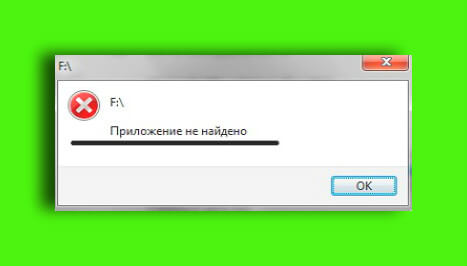
Počítač chránený antivírusovým programom je nepravdepodobné, že zachytí škodlivý kód, takže ak nechcete mať také problémy, neignorujte túto príležitosť. Pokiaľ ide o infikovaný nosič bleskov, musí ho len naskenovať antivírusom, ktorý nájde všetky hrozby a odstráni ich.
Zlyhanie/poškodenie ovládačov, inštalácia zverejnených ovládačov
Pomerne často počítač nechce zobrazovať jednotku USB Flash v dôsledku nesprávneho nainštalovaného, zastaraného, nevhodných ovládačov alebo kvôli ich poškodeniu.
Táto posledná možnosť sa nachádza počas prepätia napätia, ktoré spôsobili neplánované vypnutie alebo reštart počítača. Zastarané počítače nemôžu pracovať s 32 GB diskami, a to pre vás môže byť aj zjavenie.
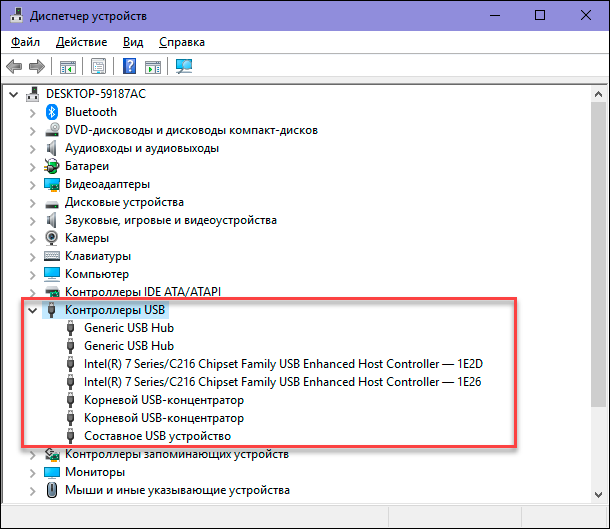
Problém s ovládačmi je vyriešený ich preinštalovaním prvej, musíte nájsť v sieti vhodný ovládač a sťahovať ho a po druhé, prejdite do „manažéra zariadení“, nájdite tam vetvu „USB“ a odstráňte nezabudnuteľné „nezabudnuteľné“ Zariadenie “. V takom prípade, s akýmkoľvek prístupom k jednotke Flash, systém preinštaluje ovládač. Ak to nepomôže, preinštalujte "palivové drevo" bude musieť nezávisle. Napríklad pomocou Well -známeho nástroja Driverpack alebo označujúce štandardný postup, kde súbor so stiahnutými ovládačmi leží.
Chyby systému súborov
Nielen vodiči môžu byť poškodení, ale aj dôležité systémové súbory, napríklad zodpovedné za operácie výmeny údajov. Dodržiavajte ďalšiu inštrukciu o tom, ako obnoviť jednotku Flash, ak nie je určená počítačom, a existujú podozrenie, že v dôsledku chýb v systéme súborov.
Prejdeme do „Správcu zariadení“ a klikneme na pobočku „Disk Drives“. Ak je tu prítomná jednotka Flash, je zrejmé, že je obsluhovateľný a problém je v tom, že systém súborov ho nechce ukázať v dirigente.
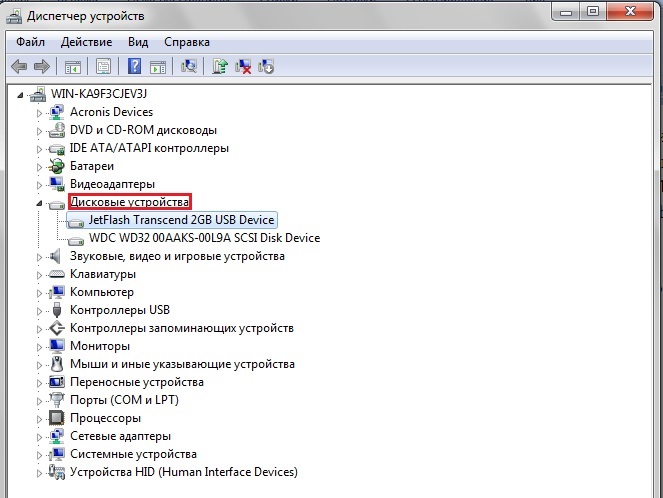
Pokúste sa ju naformátovať výberom možnosti úplného formátovania a pokúsiť sa použiť oba formáty súborových systémov.
Konflikt súborových systémov
Niekedy počítač neurčuje nosič blesku presne preto, že je formátovaný nie vo formáte, ktorý sa používa v počítači. Napríklad systém Windows pracuje pod NTFS a flash jednotka pod FAT32. Toto „nedorozumenie“ je dosť zriedkavé, ale exfat „Makov“ sa v systéme Windows určite nebude chápať a naopak.
Ak existujú dôležité informácie na smennom médiu, nesnažte sa ich naformátovať. Nájdite zariadenie s vhodným systémom súborov, tieto údaje odovzdajte niekde do siete, potom ich môžete stiahnuť späť a až potom priveďte jednotku do vhodného formulára formátovaním.
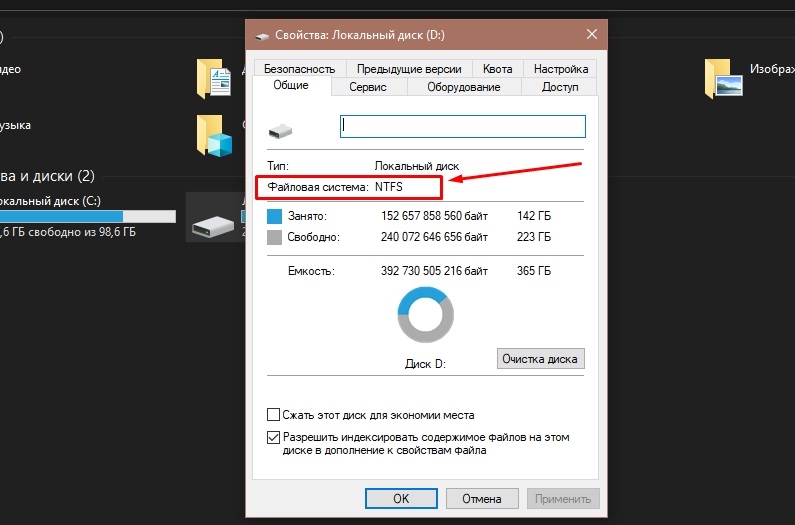
Kliknutím na pravý -button myš na mene vymeniteľného média a výberom „vlastností“ a výberom „vlastností“ a výberom „vlastností“ a výberom „vlastností“ a výberom „vlastností“ a výberom „vlastností“ a výberom „vlastností“ sa na jednotke Flash používa na jednotke Flash.
Jednotka flash nie je naformátovaná
Nový nosič flash sa predáva nielen prázdny, ale tiež nepripravený na použitie. Ak ho vložíte do počítača, uvidí jednotku Flash, ale dáva varovanie, že je potrebné naformátovať. Rovnaký incident sa stane, ak sa predchádzajúci pokus o formátovanie skončil neúspešne (bol prerušený z dôvodu poruchy používateľa alebo kvôli strate potravín). V tomto prípade dirigent ukáže, že objem nosiča je nula, nie je to potrebné - po formátovaní všetko spadne na svoje miesto.
Flashka je pridelená rušná časť sekcie
Používatelia sú zvyknutí na skutočnosť, že určitý list je priradený pre dopravcov informácií v systéme Windows. Za pevnými diskami a optickou diskotékou sú neustále pevné, ak sa externé jednotky pripoja k počítač.
Existujú prípady, keď dôjde k zlyhaniu počas takéhoto účelu, to znamená, že blesková jednotka je pridelená písmeno, ktoré už používa iný dopravca. V tomto prípade bude prítomný v Trea, ale nemôžete ho použiť.
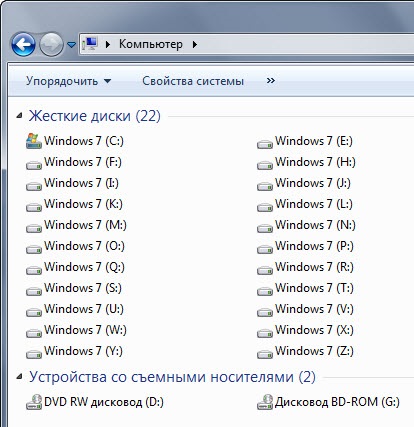
Obzvlášť často sa takéto prípady nachádzajú, ak sa súčasne používa niekoľko jednotiek bleskov, plus tablety alebo smartfóny na výmenu súborov sú pripojené k počítaču. Je zrejmé, že pri prideľovaní jedného listu niekoľkým zariadeniam dôjde k konfliktu adries a jeden alebo oba jednotky nebudú schopní pracovať.
Najjednoduchším riešením v takýchto prípadoch je odstránenie jednotky Flash a vloženie späť. Ak to nepomôže, môžete násilne zmeniť list sekcie na akomkoľvek bezplatnom.
Aby ste to dosiahli, musíte kombinovať Win+R Zavolajte konzolu „Execute“ a zadajte príkaz diskmgmt.MSC. Toto je systémový nástroj zodpovedný za správu pevných diskov a vymeniteľných jednotiek. Pretože dve rôzne zariadenia budú uvedené pod jedným písmenom v nástroji, správnym spôsobom, ako zistiť, ktorá je naša jednotka Flash, je vytiahnuť ju a vložiť späť. V tomto prípade jedna z sekcií zmizne a potom sa znova objaví. Zaujíma sa o nás.
Nepozeráme sa na názov zariadenia, môže to byť ľubovoľné, stačí kliknúť na jednotku Flash of Right Mouse Key a v zobrazenej kontextovej ponuke vyberte možnosť „Zmeňte písmeno“. V novom okne klikneme na tlačidlo „Zmeniť“, potvrďte stlačením OK a už v nasledujúcom okne vyberieme akékoľvek voľné písmeno (najlepšie bližšie k existujúcim zaneprázdneným, ale nie potrebným, pretože je to dočasné) a potvrdíme náš výber.
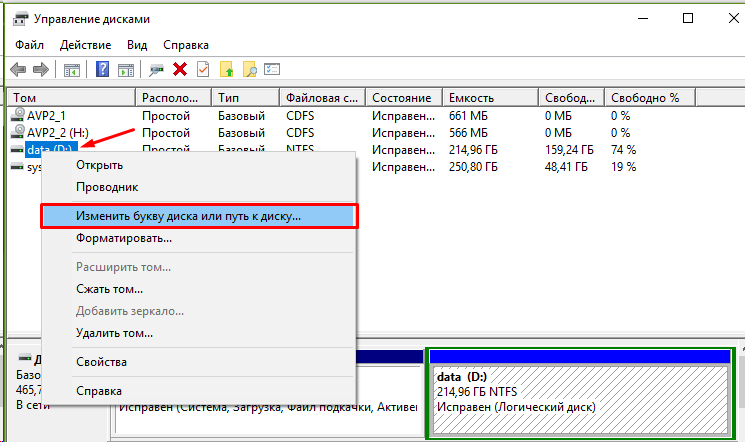
Poruchy napájania, preťaženie kanála USB súčasným
Moderný počítač je doslova plnený komponentmi. Kupujúci zvyčajne berú do úvahy, akú konfiguráciu si kupujúci vybral, a vybaví jednotku napájania PC zodpovedajúceho napájania. S takýmto počítačom nie sú žiadne problémy s výživou. Ak však používateľ vykonal inováciu alebo pri inštalácii zariadenia, môže byť porušená rovnováha medzi schopnosťami BP a spotrebiteľmi.
Povedzme, že napájací zdroj 400 W nemôže poskytnúť železo s elektrinou, ktorej celková kapacita presahuje tento ukazovateľ. Samozrejme, 100-wattový procesor nemusí nevyhnutne konzumovať všetky tieto watty, ale vo chvíľach maximálneho zaťaženia, presahovanie schopností napájacieho zdroja je celkom možné.
Základná doska je zodpovedná za distribúciu záťaže a CPU/GPU je pre ňu prioritou. Ale flash jednotka sa môže ukázať ako „škaredá kačica“ a nedostane zamýšľané volty zamýšľané volty. Čo sa otočí - jeho nestabilná práca alebo skutočnosť, že počítač cez jednotku USB Flash jednoducho nevidí.

Riešenie je tu celkom zrejmé - nahradenie zdroja energie za výkonnejšie. V budúcnosti sa pokúste vziať do úvahy jeho charakteristiky pri zmene konfigurácie počítača a najmä prenosného počítača.
Nominálne napájací výkon však môže stačiť na zabezpečenie všetkých spotrebiteľov, ale v skutočnosti to dáva menej, ako by malo byť. Napríklad kvôli problémom alebo fyzického opotrebenia alebo látky lopatiek ventilátora. V takýchto prípadoch, ak je výmena BP problematická, musíte problém diagnostikovať a pokúsiť sa ho vyriešiť.
Tieto informácie budú užitočné najmä pre milovníkov všetkých druhov elektronických pomôcok, platu z počítača, či už ide o bezdrôtovú myš, nabíjanie smartfónov, stolovú lampu alebo odnímateľný pevný disk.
Ak sú všetky tieto zariadenia pripojené cez USB a dokonca aj súčasne, pripojenie jednotky Flash môže bez povšimnutia počítačom bez povšimnutia. Len kvôli aktuálnemu preťaženiu. Problém je vyriešený vypnutím jednej alebo viacerých takýchto gadgetov.
Namiesto záveru
Teraz ste boli presvedčení, že problém viditeľnosti flash jednotky má veľa príčin, príznakov a riešení. Obnovenie výkonu dopravcu nie je vždy možné, a ak je to možné, nie je to skutočnosť, že nájdete riešenie rýchlo a jednoducho. Ale konanie vylúčením určite stanovíte príčinu poruchy. Takže nájdete spôsob, ako ho odstrániť. Veľa šťastia!
- « Chyba autentifikácie pri pripojení k Wi-Fi, dôvody a spôsoby, ako ju vyriešiť
- Krok -Sprievodca pri inštalácii OS Linux OS »

